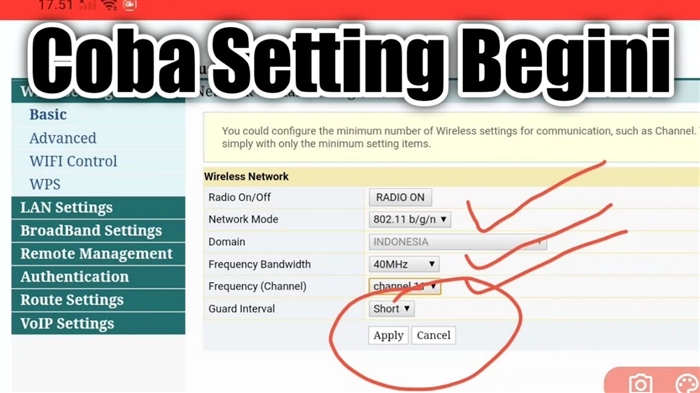Baru-baru ini, semua orang hanya menulis tentang Windows 10. Seseorang mengkritik, seseorang sangat menyukai sistemnya, semua orang diperbarui, diuji, dan sebagainya. Saya juga mencoba untuk berada di "tren" :), jadi saya meletakkan sepuluh teratas di samping Winodws 7 yang sudah diinstal, dan menggunakannya sedikit. Yah, tentu saja, saya memeriksa cara kerja Wi-Fi, dan cara pengelolaan jaringan secara umum diatur. Bahkan dibandingkan dengan Winodws 7, praktis tidak ada yang berubah, hanya ada, seolah-olah, pengaturan lain yang dipertajam untuk layar sentuh.
Panel untuk menghubungkan ke jaringan Wi-Fi telah sedikit berubah, sekarang dimungkinkan untuk menghidupkan atau mematikan Wi-Fi hanya dengan dua klik. Hal utama yang saya suka adalah penginstalan otomatis semua driver, termasuk kartu jaringan dan penerima Wi-Fi. Di laptop saya, model seperti 2013, semua driver terinstal secara otomatis. Saya tidak tahu bagaimana nanti di komputer lain, tapi itu sangat keren, karena di Winodws 7 yang sama, selalu ada banyak masalah dengan koneksi ke Wi-Fi, tepatnya karena drivernya. Satu-satunya hal yang tidak pernah saya temukan adalah di mana melihat kata sandi untuk jaringan Wi-Fi di Windows 10. Metode yang saya tulis di artikel ini tidak berfungsi. Tidak ada item "Manajemen Jaringan Nirkabel". Saya akan mempelajari topik ini lebih banyak, dan menulis tentang cara mengingat kata sandi di sepuluh besar.
Pada artikel ini, saya ingin menunjukkan kepada Anda cara menyambung ke Wi-Fi di Windows 10. Saya juga akan menunjukkan di mana pengaturan jaringan nirkabel berada.
Kami menghubungkan laptop atau tablet di Windows 10 ke jaringan Wi-Fi
Semuanya sangat sederhana, dan bahkan indah. Pada panel notifikasi (di pojok kanan bawah), klik tombol dalam bentuk divisi jaringan (antena Wi-Fi). Jika Anda telah menginstal driver Wi-Fi, tetapi adaptor itu sendiri dimatikan, ikon akan menjadi dengan palang merah, dan jika ada jaringan yang tersedia untuk koneksi, itu akan dengan tanda bintang.
Klik ikon ini, dan jika Wi-Fi mati, klik tombol yang sesuai dan nyalakan adaptor nirkabel.

Segera setelah menyalakan adaptor nirkabel, jaringan yang tersedia untuk koneksi muncul di atas. Klik pada jaringan yang diinginkan, dan klik tombolnya Menghubung... Anda dapat menghapus centang pada kotak Terhubung secara otomatisjika Anda tidak ingin perangkat Anda membuat sambungan ke jaringan ini dengan sendirinya.

Jika jaringan dilindungi oleh kata sandi, Anda perlu menentukannya.

Kemudian sistem akan menanyakan apakah Anda ingin komputer Anda berpartisipasi dalam jaringan rumah. Itu akan terlihat oleh perangkat lain. Jika Anda terhubung ke jaringan rumah, saya sarankan untuk mengklik Iya... Sehingga nantinya tidak akan ada masalah dengan pengaturan jaringan lokal.

Itu saja, komputer Anda akan terhubung ke Internet. Dengan mengklik pada jaringan yang Anda sambungkan, Anda dapat dengan mudah memutuskannya.

Anda akhirnya dapat menguji browser baru Anda -Microsoft Edge... Omong-omong, browser yang menarik, saya ingin melihat tanggapan Anda tentangnya.
Bagaimana cara membuka pengaturan Wi-Fi di Windows 10?
Klik pada ikon koneksi, dan klik pada link Parameter jaringan.

Pengaturan akan terbuka "Jaringan dan Internet". Ada dan pengaturan jaringan nirkabel.

Anda juga dapat membuka jaringan dan panel kontrol akses bersama yang kami kenal. Cukup klik kanan pada ikon koneksi dan pilih Jaringan dan pusat Berbagi... Dan kemudian semuanya sama seperti di Windows 7 dan 8, manajemen adaptor, dll.
Sejauh ini, saya belum mendengar tentang masalah apa pun dengan Wi-Fi di Windows 10, kesalahan, kerusakan, dan sejenisnya. Nah, menurut tradisi, masalah paling populer adalah "tidak ada akses Internet", atau lebih tepatnya status koneksi "Terbatas", dengan segitiga kuning di sebelah ikon jaringan. Biasanya, router adalah pelakunya. Lebih tepatnya, setting yang salah. Jika Anda mendapatkan kesalahan ini, lihat artikel: "Sambungan terbatas" di Windows 10 melalui Wi-Fi dan kabel jaringan.
Saya akan berterima kasih atas komentar Anda tentang topik artikel. Tulis sesuka Anda pada Windows 10, jika ada masalah dengan mengakses Internet melalui Wi-Fi, atau tentang fitur baru apa pun dari sistem.